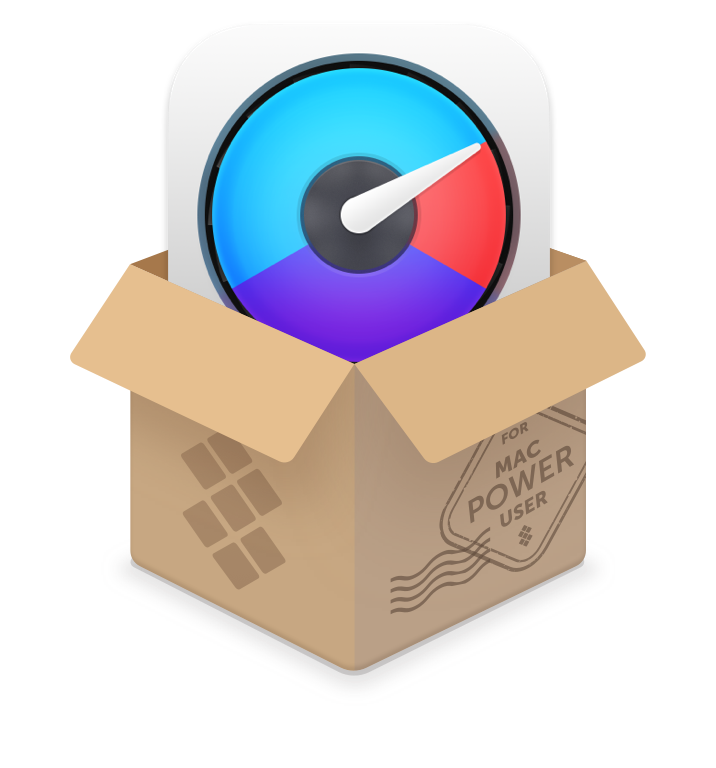
Allmächtiger Mac-Systemmonitor
Kostenlos testen
RAM oder Random Access Memory ist im Wesentlichen ein nicht beschreibbarer Speicher, den Ihr Computer für die Rechenleistung verwendet. Wir neigen dazu, uns auf die CPU eines Geräts zu konzentrieren, um zu entschlüsseln, wie viel Rechenleistung es hat, aber RAM ist genauso kritisch. Es gibt Ihrer CPU und anderen Hardwarefunktionen (wie der GPU) die notwendige Speicherzuweisung, um das zu tun, was getan werden muss.
Im Jahr 2021 verfügen Computer über eine große Auswahl an RAM. Einige haben 4 GB, andere können mit bis zu 16 GB von der Stange gekauft werden. Viele Pro-Level-Maschinen sind mit bis zu 64 GB RAM einfach konfigurierbar. Eine Standard-RAM-Ebene ist um 8 GB, aber ist 8 GB RAM genug?
Sie fragen sich vielleicht, wie viel RAM ich brauche, und das ist fair. Es ist nie leicht, eine Entscheidung zu treffen. Hier besprechen wir, wie viel genug ist, wie Sie mehr RAM erhalten und wie Sie die Leistung Ihres Mac am besten verwalten können.
Was ist RAM und wie funktioniert es?
Wie oben erwähnt, bedeutet RAM ‚Random Access Memory‘, aber was bedeutet das?
RAM fungiert als temporärer Speicherplatz, auf den nur Ihr Computer zugreifen kann. Sie können keine Dateien oder Ordner darin speichern. Der Arbeitsspeicher Ihres Geräts ist vorhanden, damit Ihre CPU oder GPU Programme oder Spiele ausführen kann. Die Daten auf Ihrem RAM können schnell geschrieben und neu geschrieben werden, und die Daten sollen nur auf Ihrem RAM gehalten werden, während eine Aufgabe ausgeführt wird.
Stellen Sie sich RAM vor, als wäre es die Werkbank Ihres Computers in einem Geschäft; Hier werden alle notwendigen Werkzeuge platziert und an Projekten gearbeitet. Wenn Sie ein Spiel spielen oder ein intensives Programm ausführen, schreibt, schreibt und überschreibt Ihr Computer die ganze Zeit Daten im RAM Ihres Computers. Wenn Sie das Programm oder Spiel beenden, wird Ihr RAM von den mit dem Spiel verknüpften Daten gelöscht.
RAM wird auch verwendet, wenn Sie etwas auf dem Gerät tun, z. B. zu Ordnern oder Dateien navigieren. Aus diesem Grund fühlen sich Computer mit weniger RAM träge an; ihr Computer hat weniger Platz, um Ihre Befehle zu verarbeiten, so dass selbst die einfachste Aufgabe eine Weile dauern. Es ist wie ein Handwerker mit einer kleinen Werkbank! Um eine andere Aufgabe zu erledigen, müssen sie zuerst ihren kleinen Schreibtisch oder ihre kleine Bank räumen, anstatt nur an einer anderen Stelle auf ihrer Werkbank an dem neuen Projekt zu arbeiten.
So überprüfen Sie Ihren RAM
Wenn Sie wissen müssen, wie viel RAM Sie haben, kann es sich entmutigend anfühlen. Aber es ist nicht! Der einfachste Weg, dies über das Menü Ihres Mac zu tun. So geht’s:
- Klicken Sie in der Menüleiste Ihres Mac auf das Apple-Logo
- Wählen Sie Über diesen Mac
- Stellen Sie sicher, dass ‚Übersicht‘ ausgewählt ist
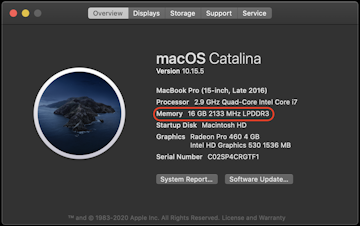
Wo Sie den Begriff ‚Speicher‘ sehen, ist die Menge an RAM, die Sie auf Ihrem Computer haben. Wie wir unten sehen können, verfügt dieser Mac über 16 GB RAM.
(Denken Sie daran, RAM ist nicht, wie viel Speicher Sie haben, um Dateien zu speichern. Um dies zu finden, wiederholen Sie die ersten beiden Schritte oben und navigieren Sie dann zur Überschrift ‚Speicher‘. Hier erfahren Sie, wie viel beschreibbaren Speicherplatz Sie für Apps, Dateien, Ordner und andere Dinge haben.)
Dies ist eine grundlegende Möglichkeit, Ihren RAM zu überprüfen – und das ist in Ordnung! Es sagt Ihnen in kurzer Zeit, wie viel RAM Sie auf Ihrem Gerät haben. Es gibt jedoch eine bessere Möglichkeit, die Verwendung Ihres Arbeitsspeichers zu überprüfen und zu verwalten.
Eine App namens iStat Menus ist eine großartige Möglichkeit, die Leistung Ihres Mac in Echtzeit zu überwachen, einschließlich Ihrer RAM-Nutzung. Es hilft, die uralte Frage zu beantworten, wie viel Speicher ich brauche, ohne all die Rätselraten.
iStat-Menüs befinden sich in der Menüleiste Ihres Mac mit Widgets, die Ihnen schnell mitteilen, wie Ihr Mac funktioniert. Jedes Widget verfügt über ein Dropdown-Menü mit mehr Daten, z. B. welche Apps die meiste Rechenleistung auf Ihrem Mac verbrauchen.
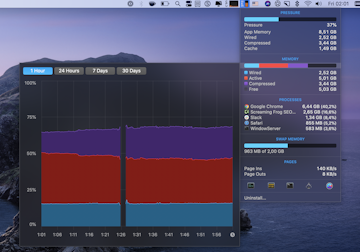
Eines dieser Menüs verfügt über einen Abschnitt ‚Speicher‘, in dem Sie schnell genau erfahren, wie viel RAM verwendet wird und wie viel frei ist. Dies ist der beste Weg, um auf Ihrem Computer zu überprüfen, ob sich seine Leistung träge anfühlt.
Wie viel RAM benötigen Sie im Jahr 2021?
Vor dem Kauf eines Computers im Jahr 2021 ist es wichtig, den RAM-Speicher zu überprüfen. Einige sehr einfache Apps benötigen viel mehr RAM als Sie vielleicht denken! (Schau dich an, Google Chrome…)
Hier sind einige Empfehlungen, wie viel RAM Sie 2021 beim Kauf eines neuen Computers suchen sollten:
- 2 GB: Wenn Sie einen Computer mit 2 GB RAM oder weniger finden, geben Sie ihn weiter. Das wird furchtbar langsam sein. Möglicherweise können Sie einfache Dinge wie E-Mails senden oder im Internet surfen, aber die Leistung wird fehlen.
- 4 GB: Dies ist eine grundlegende RAM-Ebene, die von den meisten Computerherstellern angeboten wird. Es eignet sich für die grundlegende Computernutzung – Internet, E–Mail, grundlegende App-Nutzung -, kann aber nicht viel mehr als das. Wir würden dies für ein Kind empfehlen, aber nicht professionell.
- 8GB: Jetzt reden wir! Wenn Sie denken, ‚Wie viel RAM brauche ich für Spiele,‘ Dies ist ein Ausgangspunkt. Diese RAM-Ebene ist für die meisten Benutzer ein guter Ausgangspunkt und lässt ihnen genügend RAM für Multitasking auf jeder Plattform zur Verfügung.
- 16 GB: Dies ist, wenn die dinge beginnen immer gut. Denken Sie daran, moderne MacBook Pros beginnen mit 16 GB RAM – aber 16 GB RAM ist die Upgrade-Option für ein MacBook Air. Dies ist ein wichtiger Weg, um den Unterschied zwischen 8 GB und 16 GB RAM für einen Mac-Benutzer zu unterscheiden. Es eignet sich für nahezu jede Aufgabe, einschließlich Spielen und anderen prozessintensiven Apps.
- 32 GB oder mehr: Ein iMac Pro beginnt bei 32 GB RAM und kann mit bis zu 256 GB RAM konfiguriert werden. So viel RAM ist für Branchenprofis gedacht, die eine Menge Rechenleistung benötigen. Videoproduzenten, Musiker und andere werden so viel verlangen. Gamer wollen es einfach!
Denken Sie daran, dass RAM normalerweise in 2x Schritten (2 GB, 4 GB, 8 GB usw.) angeboten wird.), aber Sie können andere Ebenen finden. Einige Computer verfügen beispielsweise über 6 GB RAM.
Hier sind einige RAM-Empfehlungen für häufige Anwendungsfälle:
- Medien-Streaming: Wir empfehlen 4 GB als Basis-RAM, den Sie erhalten sollten. Browser sind intensiv, und einige Websites (Netflix, etc.) haben ihre eigenen Prozesse, die mehr von Ihrem RAM verlangen. Denken Sie daran, wenn Sie einen Computer mit 4 GB RAM haben, wird Media-Streaming über alles, was Sie tun können.
- Surfen im Internet: 4GB ist genug, aber 8GB ist besser, vor allem mit dem modernen Web so prozesslastig und die Tatsache, dass Sie wahrscheinlich durch mehrere Tabs tauchen und tauchen werden, die oft wieder geöffnet werden müssen.
- Office-Produktivität: 8 GB ist die niedrigste, die Sie gehen sollten. Abhängig von Ihrem Job sind normale Office-Aufgaben auf einem Computer mit 16 GB oder mehr besser.
- Fotobearbeitung: Seltsamerweise hängt dies von der Art der Bearbeitung und der verwendeten App ab. Photoshop zum Beispiel ist ziemlich prozesslastig. Ein großartiger, leichter Editor wie CameraBag Pro – nicht so sehr. Wir empfehlen, dass 8 GB einfach sind, wenn Sie einen guten, leichten Editor verwenden, aber 16 GB werden bevorzugt.
- Gaming: Gamer wollen immer so viel RAM wie möglich, also ist der Himmel die Grenze. Wir empfehlen ein absolutes Minimum von 16 GB RAM, aber skalieren Sie es so weit wie möglich, wenn Sie viel spielen werden.
So erhalten Sie mehr RAM
Bei den meisten PCs kann dem Computer tatsächlich RAM hinzugefügt werden. Macs – nicht so sehr. Vor einigen Jahren hat Apple es unmöglich gemacht, RAM nach dem Kauf zu aktualisieren. Es ist wichtig, beim Kauf eines Mac im Jahr 2021 so viel RAM wie möglich zu kaufen. Es gibt einfach keine Möglichkeit, RAM nach einem Kauf hinzuzufügen, was viele Profis und Hardware-Enthusiasten verärgert hat.
Aber Sie können Ihren RAM mit Bedacht verwalten! Eine erstaunliche App für diesen Zweck ist CleanMyMac X, die eine Tonne Anwendungen hat. Wir werden uns jedoch auf die Speicherverwaltung konzentrieren.
Wie iStat-Menüs befindet sich CleanMyMac X in der Menüleiste. Das Dropdown-Menü enthält Widgets, die Ihnen zeigen, wie Ihr Mac funktioniert. Der Abschnitt ‚Speicher‘ zeigt an, wie viel RAM verwendet wird, und die Option ‚Bereinigen‘ gibt Ihren RAM so weit wie möglich frei. Die kleine ‚i‘ -Taste zeigt Ihnen, welche Anwendungen Ihren RAM am meisten verwenden.
Wenn Sie mehr physischen RAM benötigen, müssen moderne Mac-Benutzer wahrscheinlich leider einen neuen Computer kaufen. PC-Benutzer haben es an dieser Front besser; Sie können ihren RAM häufiger aktualisieren.
Aus diesem Grund ist eine gute Systemmanagement-App von entscheidender Bedeutung. Sowohl iStat-Menüs als auch CleanMyMac X überwachen die Leistung Ihres Mac hervorragend, und wir mögen die Fähigkeit von CleanMyMac X, den genutzten Speicherplatz Ihres Arbeitsspeichers schnell zu bereinigen. Es ist unglaublich praktisch, wenn Sie das Gefühl haben, dass Ihre Maschine träge wird.
Diese beiden großartigen Apps sind kostenlos als Teil einer siebentägigen Testversion von Setapp erhältlich, der weltweit besten Suite von Produktivitäts-Apps für Ihren Mac. Zusätzlich zu diesen Apps erhalten Sie sofortigen und unbegrenzten Zugriff auf Dutzende anderer Apps im Setapp-Katalog.